آیا می خواهید پیروان Snapchat خود را با استفاده از سایت وردپرس خود افزایش دهید؟ اخیراً یکی از خوانندگان ما پرسیده است که آیا امکان افزودن دکمه Snapchat follow در سایت وجود دارد؟ Snapchat کد اسنپ را ارائه می دهد که سایر کاربران Snapchat می توانند برای دنبال کردن شما اسکن کنند. در این مقاله ، ما به شما نحوه افزودن اسنپ کد Snapchat در وردپرس را نشان خواهیم داد.
آموزش فیلم h4>
اگر فیلم را دوست ندارید یا به دستورالعمل های بیشتری احتیاج دارید ، به خواندن ادامه دهید.
اولین کاری که باید انجام دهید بازدید از اسنپ کد Snapchat است وب سایت باید با استفاده از نام کاربری و رمز عبور Snapchat خود وارد شوید. پس از ورود ، بر روی دکمه بارگیری کلیک کنید تا Snapcodes خود را بارگیری کنید.
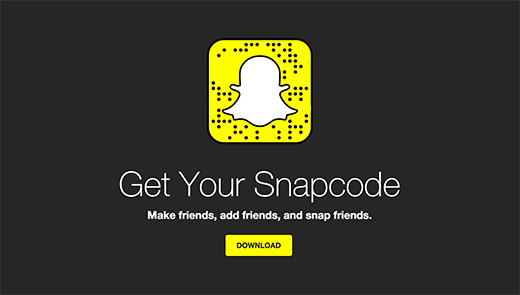
Snapchat یک فایل zip را بارگیری می کند که باید آن را استخراج کنید. در داخل ، دو فایل تصویری snapcode.png و snapcode.svg پیدا خواهید کرد.
این پرونده های تصویری کدهای QR هستند که کاربران می توانند با استفاده از Snapchat در تلفن های خود اسکن کنند. به راهنمای ما در مورد نحوه برای آشنایی بیشتر با کدهای QR کدهای QR را در وردپرس تولید و اضافه کنید .
اکنون که کد اسنپ خود را داریم ، مرحله بعدی بارگذاری آن در سایت وردپرس شماست. ما به شما دو روش برای افزودن کد snap به سایت وردپرس شما نشان خواهیم داد.
بارگذاری دستی و افزودن Snapcode به وردپرس h4>
Snapcode فقط یک فایل تصویری است و شما می توانید آن را به سایت وردپرس خود اضافه کنید مانند هر پرونده تصویری دیگر.
می توانید با مراجعه به صفحه رسانه »افزودن مطلب جدید آن را بارگذاری کنید و سپس تصویر را در یک ابزارک نوار کناری اضافه کنید. همچنین می توانید از پلاگین ابزارک تصویر برای این کار را بکن
به آموزش ما در مورد چگونگی افزودن تصویر در ابزارک نوار کناری وردپرس برای دستورالعمل های دقیق.
همچنین می توانید این اسنک کد را در پست یا صفحات خود نیز اضافه کنید.
استفاده از ابزارک Snapcode Snapchat
اگر روش اول به درد شما نمی خورد ، می توانید ابزارک Snapchat Snapcode .
پس از فعال شدن ، به سادگی به صفحه Appearance »Widgets بروید و ابزارک Snapcode Snapchat را در زیر لیست ابزارک های موجود قرار دهید.
بعد ، باید آن را به یک نوار کناری یا منطقه آماده ویجت بکشید.

اکنون ویجت در ستون نوار کناری ظاهر می شود و باید بتوانید تنظیمات آن را مشاهده کنید. برای بارگذاری پرونده snapcode.png خود کافیست بر روی دکمه snapcode بارگذاری کلیک کنید. در صورت تمایل می توانید نام کاربری snapchat خود را نیز ارائه دهید. برای ذخیره تنظیمات ویجت ، روی دکمه ذخیره کلیک کنید.
این تنها چیزی است که اکنون می توانید وب سایت خود را مشاهده کنید و کد snap را در نوار کناری وردپرس خود مشاهده خواهید کرد.
امیدواریم این مقاله به شما کمک کند Snapcode Snapchat را در وبلاگ وردپرس خود اضافه کنید. همچنین ممکن است بخواهید لیست ما بهترین ابزارهای نظارت بر رسانه های اجتماعی برای کاربران وردپرس.
اگر این مقاله را دوست داشتید ، لطفاً در کانال YouTube مشترک شوید برای آموزش های ویدئویی وردپرس. همچنین می توانید ما را در Twitter و فیس بوک .
منبع:
https://www.wpbeginner.com/wp-tutorials/how-to-easily-add-snapchat-snapcode-in-wordpress/.
